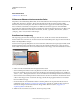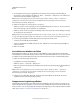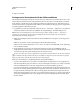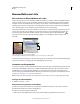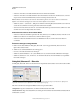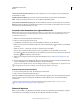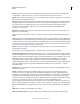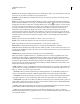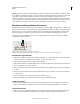Operation Manual
293
VERWENDEN VON PHOTOSHOP
Ebenen
Letzte Aktualisierung 9.6.2011
Rauschen Gibt die Anzahl der zufälligen Elemente in der Deckkraft eines Lichtes oder eines Schattens an. Geben Sie
einen Wert ein oder ziehen Sie den Regler auf den gewünschten Wert.
Deckkraft Legt die Deckkraft des Ebeneneffekts fest. Geben Sie einen Wert ein oder ziehen Sie den Regler auf den
gewünschten Wert.
Muster Legt das Muster eines Ebeneneffekts fest. Klicken Sie auf das Popup-Bedienfeld und wählen Sie ein Muster.
Klicken Sie auf die Schaltfläche „Neue Vorgabe aus aktuellem Muster erstellen“ , um ein neues, auf den aktuellen
Einstellungen basierendes Vorgabemuster zu erstellen. Klicken Sie auf „An Ursprung ausrichten“, um den Ursprung
des Musters am Ursprung des Dokuments auszurichten (wenn „Mit Ebene verbinden“ aktiviert ist) bzw. um den
Ursprung in der linken oberen Ecke der Ebene zu platzieren (wenn „Mit Ebene verbinden“ nicht aktiviert ist).
Aktivieren Sie das Kontrollkästchen „Mit Ebene verbinden“, wenn Sie das Muster zusammen mit der Ebene
verschieben möchten. Ziehen Sie den Schieberegler „Skalierung“ oder geben Sie einen Wert ein, um die Größe des
Musters festzulegen. Ziehen Sie ein Muster, um es in der Ebene zu positionieren. Mit der Schaltfläche „An Ursprung
ausrichten“ können Sie die Position zurücksetzen. Die Option „Muster“ ist nicht verfügbar, wenn keine Muster
geladen wurden.
Position Legt die Position eines Kontureffekts als „Außen“, „Innen“ oder „Mitte“ fest.
Bereich Steuert, welcher Teil oder Bereich des Scheins für die Kontur ausgewählt wird.
Größe Legt den Radius und die Größe der Weichzeichnung oder die Größe des Schattens fest.
Weichzeichnen Verwischt die Schattierungsergebnisse, um unerwünschte Bilddefekte zu reduzieren.
Quelle Bestimmt die Quelle für einen Schein nach innen. Wählen Sie „Mitte“, um einen Schein anzuwenden, der von
der Mitte des Ebeneninhalts aus strahlt, oder „Kante“, um einen Schein anzuwenden, der von den inneren Kanten des
Ebeneninhalts aus strahlt.
Überfüllen Erweitert die Begrenzungen des Hintergrunds vor dem Weichzeichnen.
Stil Legt den Stil einer abgeflachten Kante fest: „Abgeflachte Kante innen“ erstellt eine abgeflachte Kante an den
Innenkanten des Ebeneninhalts, „Abgeflachte Kante außen“ erstellt sie an den Außenkanten des Ebeneninhalts.
„Relief“ stellt den Ebeneninhalt als Relief gegen die darunter liegenden Ebenen dar, „Relief an allen Kanten“ stempelt
die Kanten des Ebeneninhalts in die darunter liegenden Ebenen und „Reliefkontur“ beschränkt das Relief auf die
Begrenzungen eines auf die Ebene angewendeten Kontureffekts. (Der Effekt „Reliefkontur“ ist nicht sichtbar, wenn
keine Kontur auf die Ebene angewendet wird.)
Technik Für Effekte vom Typ „Abgeflachte Kante und Relief“ stehen die Optionen „Abrunden“, „Hart meißeln“ und
„Weich meißeln“ zur Verfügung; bei Effekten vom Typ „Schein nach innen“ und „Schein nach außen“ können die
Optionen „Weicher“ und „Präzise“ angewendet werden.
• Abrunden Bewirkt eine leichte Weichzeichnung der Hintergrundkanten, was bei allen Hintergrundtypen mit
weichen oder harten Kanten nützlich ist. Detaillierte Merkmale bleiben bei größeren Objekten nicht erhalten.
• Hart meißeln Verwendet eine Technik zur Abstandsmessung. Dies ist vor allem bei hartkantigen Hintergründen
aus geglätteten Formen, z. B. Text, nützlich. Details bleiben hier besser erhalten als bei der Technik „Abrunden“.
• Weich meißeln Verwendet eine modifizierte Technik zur Abstandsmessung. Diese Technik ist nicht so präzise wie
„Hart meißeln“, ihr Einsatz bietet sich aber bei einer größeren Anzahl von Hintergründen an. Bildmerkmale bleiben
damit besser erhalten als bei der Technik „Abrunden“.
• Weicher Wendet eine Weichzeichnung an. Diese Option ist bei allen Hintergrundtypen mit weichen oder harten
Kanten nützlich. Detaillierte Merkmale bleiben bei größeren Objekten nicht erhalten.
• Präzise Verwendet zum Erstellen eines Scheins eine Technik zur Abstandsmessung. Dies ist vor allem bei
Hintergründen mit harten Kanten aus geglätteten Formen, z. B. Text, nützlich. Details bleiben hier besser erhalten als
bei der Technik „Weicher“.